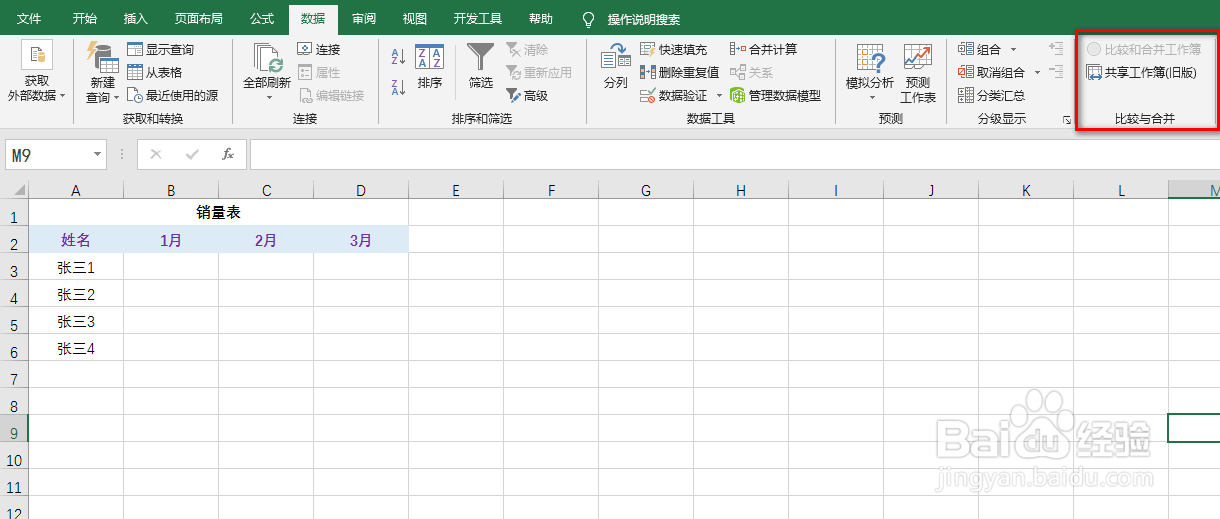1、首先,点击excel功能区左上角处的“文件”,具体如图所示:
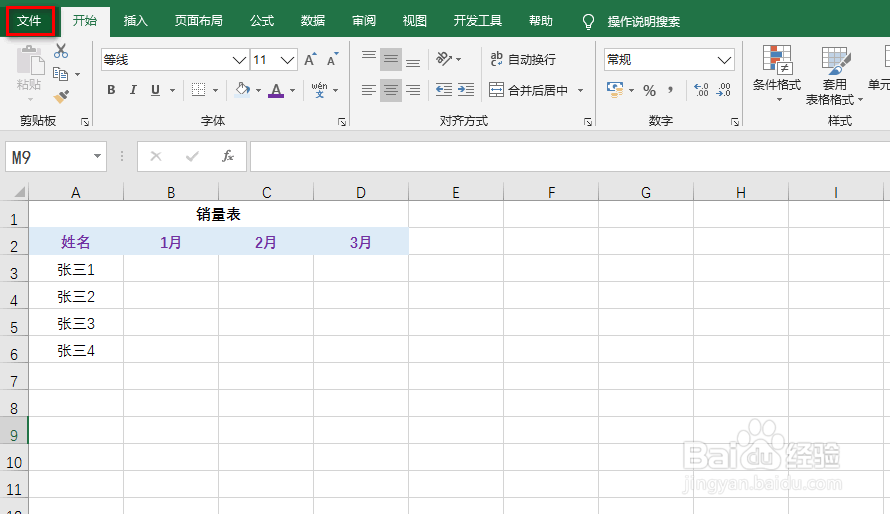
3、然后在弹出的界面中,点击“自定义功能区”,并在右侧界面中,点击一个选项卡(示例为“数据”),并在该选项卡下点击“新建组”,具体如图所示:
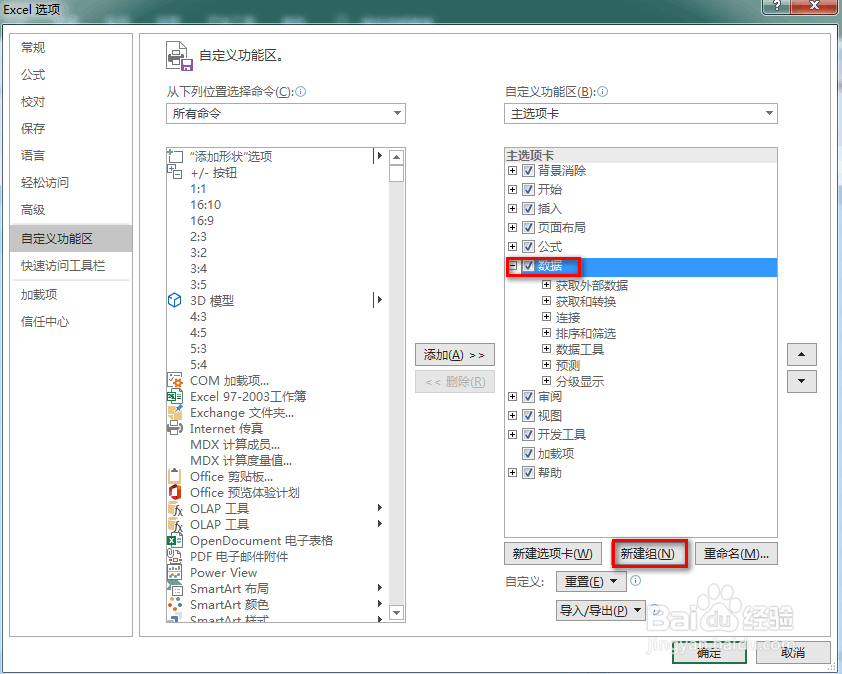
5、然后在中侧的界面中,点击“所有命令”,并在下拉界面中,找到并点中“比较和合并工作簿”,并点击“添加”到右侧的新建组中,具体如图所示:
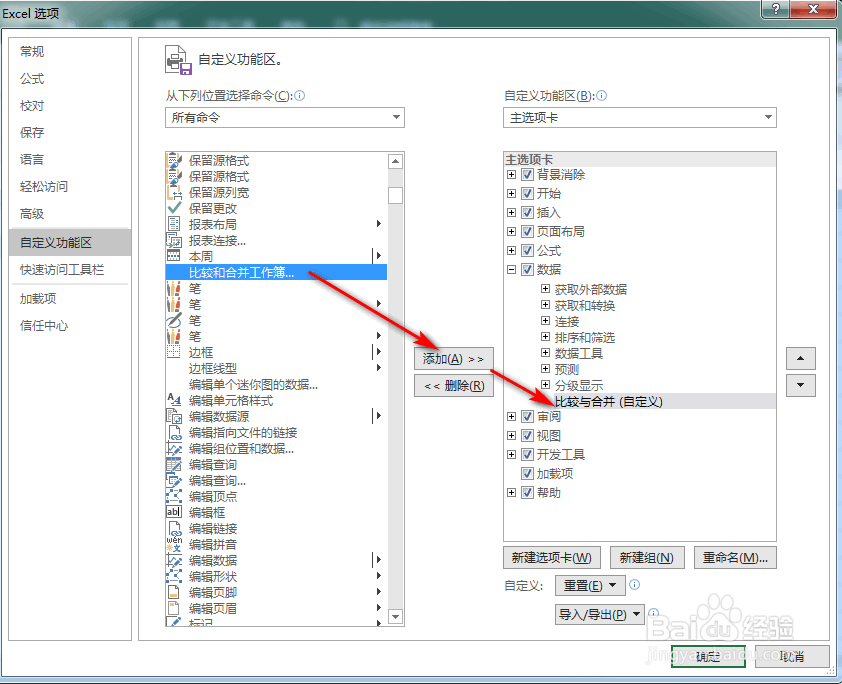
7、最后可以看到“数据”选项卡下有了“比较和合并工作簿”的功能,具体如图所示:
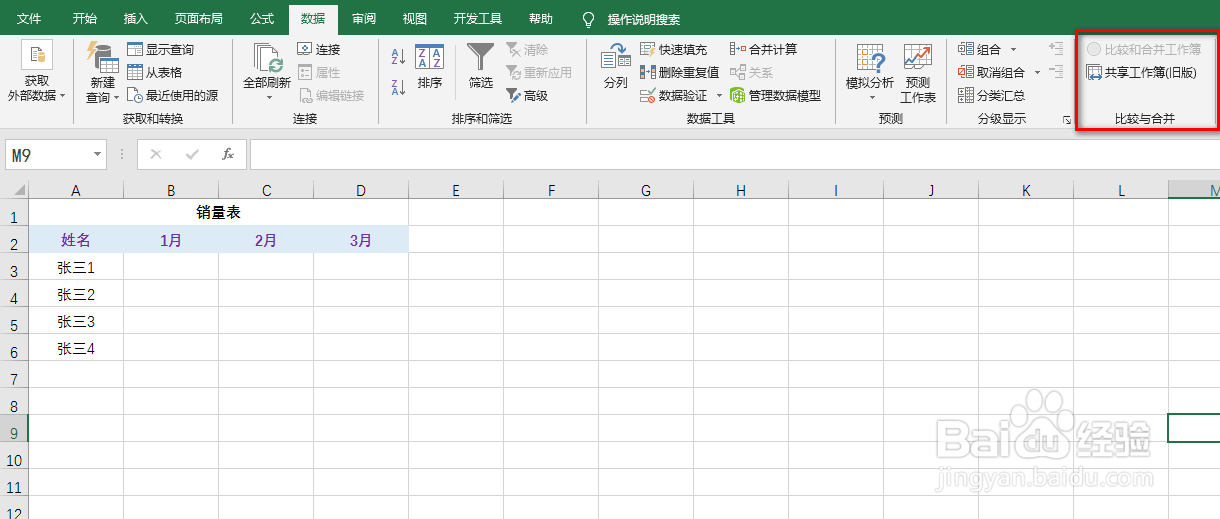
时间:2024-11-03 13:40:31
1、首先,点击excel功能区左上角处的“文件”,具体如图所示:
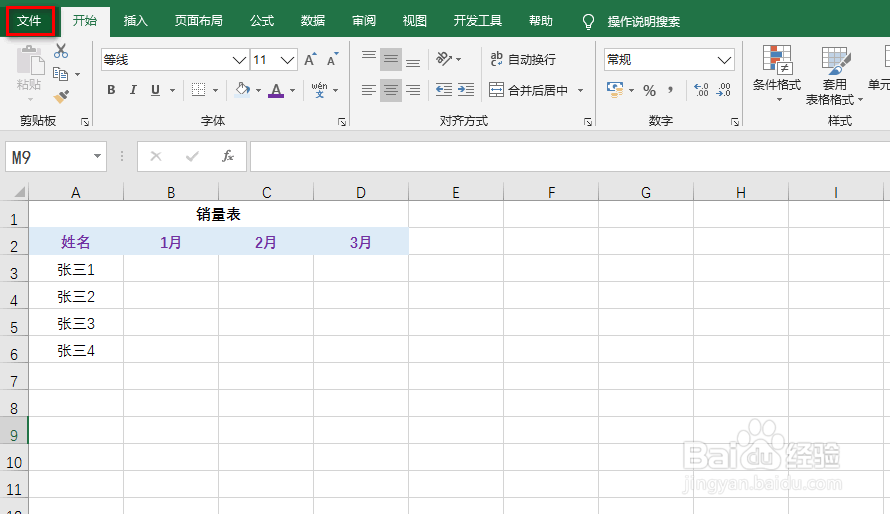
3、然后在弹出的界面中,点击“自定义功能区”,并在右侧界面中,点击一个选项卡(示例为“数据”),并在该选项卡下点击“新建组”,具体如图所示:
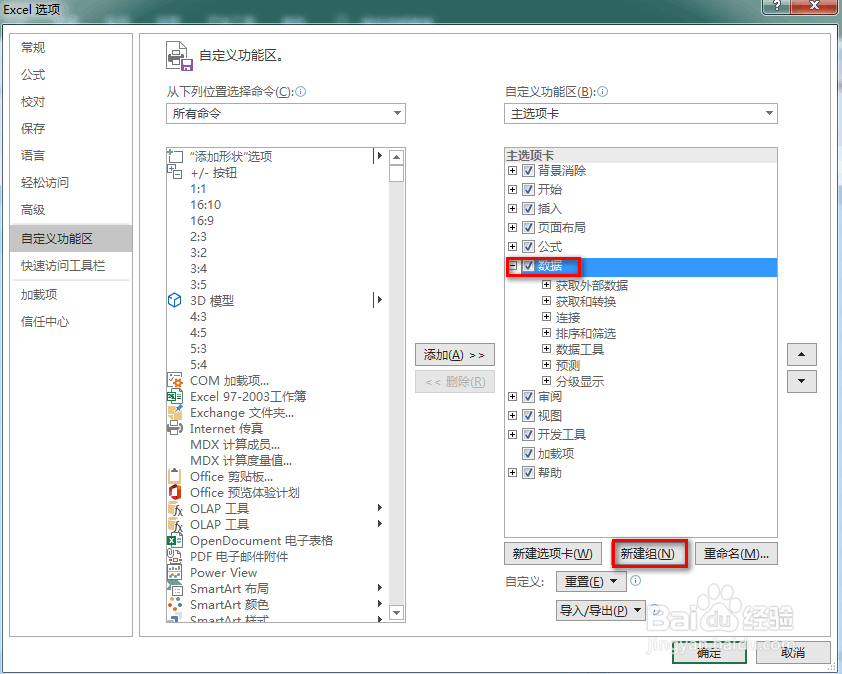
5、然后在中侧的界面中,点击“所有命令”,并在下拉界面中,找到并点中“比较和合并工作簿”,并点击“添加”到右侧的新建组中,具体如图所示:
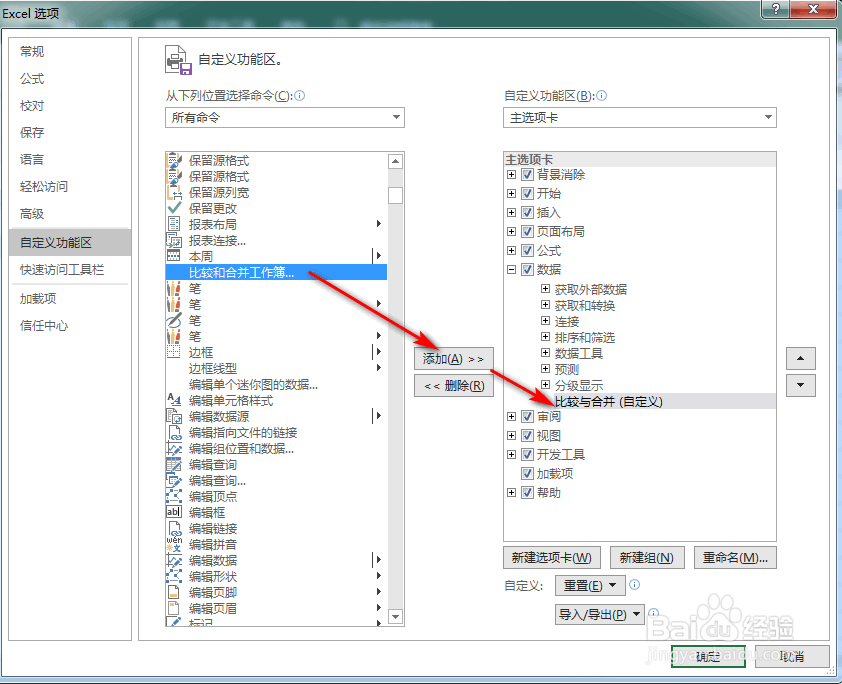
7、最后可以看到“数据”选项卡下有了“比较和合并工作簿”的功能,具体如图所示: